はてなブログから自力でWordpressに引っ越した後に待ち受けているのが、大量のリンクけしです。
はてなブログの無料版は、どうしてもこのキーワードリンクが本文中に入り込んできて、はてなブログから引っ越す際にはどうしてもこいつらもついてきちゃうんですよね。

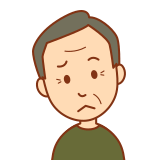
有料版(はてなブログPro)だとキーワードリンクは消せるのに…やっぱり無料版からの引っ越しは面倒だなぁ…
確かに、これを一発で撃退するために、いろいろとプラグインを組んだりして一斉に消していく方法もあったりするらしいことがネットを調べていくとわかりました。しかし、私の場合はそのプラグインがうまく機能せず、結局自分が撃沈…( ;∀;)
でも大丈夫!そんな難しいことをしなくても、リンクを一括で消していく方法もあるんですよ!
今回は、Wordpressのブロックエディターで、どうやって文中のハイパーリンクを消していくのか説明します!
1つ1つハイパーリンクを消していく方法
まずは、1つ1つのハイパーリンクを消していく方法です。
これはいたって単純で、ハイパーリンクがついているところをクリックしていきます。
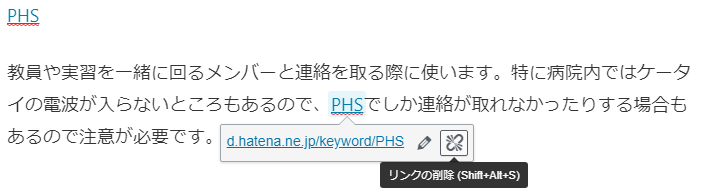
このような画面が出てきたら、こちらのクリップのような「リンクの削除」というアイコンをクリックしましょう。
そうすると、このようにそこにあったハイパーリンクが消えてくれます!
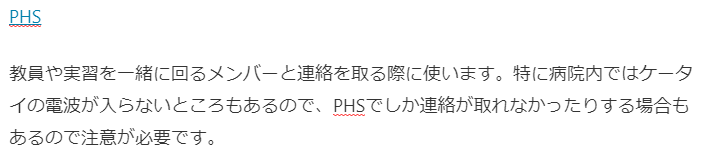
簡単ですね!(/・ω・)/
あとはひたすらこれを繰り返していくだけ…なのですが、この作業が大量にあると、やっぱりめんどくさいですよね…(;^ω^)
そんなときには、次の方法を使えばハイパーリンクを一発で消去することができますよ!
複数のハイパーリンクを一発で削除!
では早速、複数のリンクを一発で消し去る方法を見ていきましょう。
これには幾つかの方法があります。
メモ帳にコピペ
まずはこちらの方法です。
ちまちま1つずつクリックするんじゃなく、1区切りの文章からまとめてリンクを消しちゃう方法です。
実際にこちらの文章でやってみますね。

まずは、このハイパーリンクを消したい個所を、パソコンにデフォルトとして入っている「メモ帳」アプリに切り取って(Ctrl + x)貼り付け(Ctrl + v)ます。
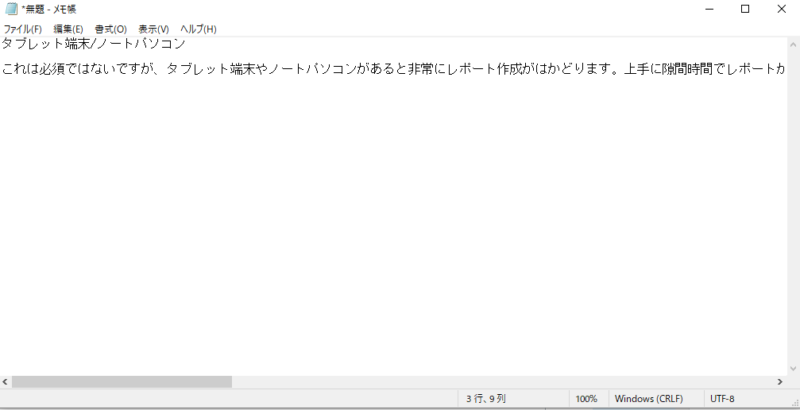
そしてまたこちらの貼り付けた内容を、Wordpressの編集画面にコピペすれば…

この通り!ハイパーリンクが消えましたね!
でも、この方法では、ハイパーリンクだけじゃなく、ほかの書式もデフォルトに戻ってしまうので、改めて書式をもとに戻す作業が必要になります。

それもなんかめんどくさいなぁ…
そんな方には、次の作業がオススメです!
まとめてハイライト
こちらの方法も簡単です(*^-^*)次は、こちらの文章で見てみましょう。

ここでどうするかというと、ハイパーリンクを消したい個所をまずハイライトします。
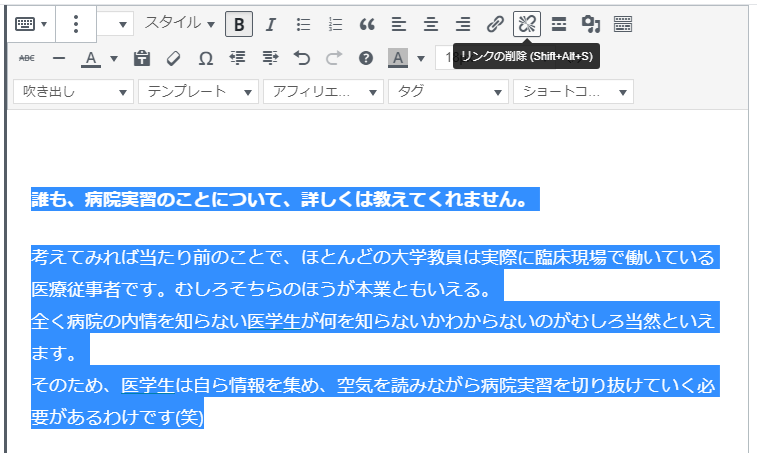
そして、ブロックエディターの上部にあるこちらの「リンクの削除」というアイコンを押します。すると…

このように、リンクを消すことができました!しかも、この一番上の文がそのまま太字として残っているのがわかるでしょうか。こちらの方法では、このようにしてハイパーリンク以外の書式を保つことができるんですね!(/・ω・)/
2つの方法を使い分けて、上手にハイパーリンクを消していこう!
このように、ワードプレスの編集画面においてハイパーリンクを消す方法は意外と存在します。
これらの方法を使い分けて、上手に活用していきたいですね!例えばですが…
- メモ帳にコピペ:書式自体を全部書き直したいとき
- まとめてハイライト:書式は維持しながら、丁寧にハイパーリンクをはがしたいとき
こんな使い分けがいいかもしれません!
私の苦労がどなたかの助けになれば幸いです(*^-^*)

最後まで読んでいただきありがとうございました!
ぜひ応援クリックお願いします(*^。^*)



コメント